Постріл - це вбудована команда в Unix-подібних операційних системах, таких як дистрибутиви macOS та Linux. “шопКоманда забезпечує контроль над багатьма параметрами, які використовуються для налаштування операцій у оболонці Bash.
Ця стаття показує, як працювати зшопКоманда в Linux. Оскільки ця команда вбудована, для її використання не потрібно встановлювати цю команду. Кількість доступних опцій дляшоп”Команда відрізняється від версії до версії; у старих версіях буде менше команд порівняно з новими версіями.
Деякі параметри в Bash увімкнено або вимкнено за замовчуванням, але ці параметри можна тимчасово налаштувати. Після перезапуску оболонки ці параметри буде скасовано. Однак ці можливості також можна остаточно змінити, якщо ви хочете зберегти допрацьовану версію оболонки.
Спочатку розглянемо основний синтаксисшоп”Команда:
$ shopt [s [-p] [-q] [-s]…] [optname…]| Варіанти | Опис |
|---|---|
| -s | Встановити [optname…] |
| -u | Скасувати [optname…] |
| -стор | Показати список усіх налаштованих параметрів [optname…] |
| -q | Вкажіть статус [optname…] |
| -o | Обмежте значення [optname…] такими, що визначені для вбудованого “-o”. |
Зараз ми ретельно обговоримо “шоп”Та її різні опції.
Перевірка параметрів за допомогою команди shopt
Щоб перевірити всі параметри, доступні для використання за допомогою команди «shopt», просто введіть «shopt» у терміналі, як описано нижче:
$ шоп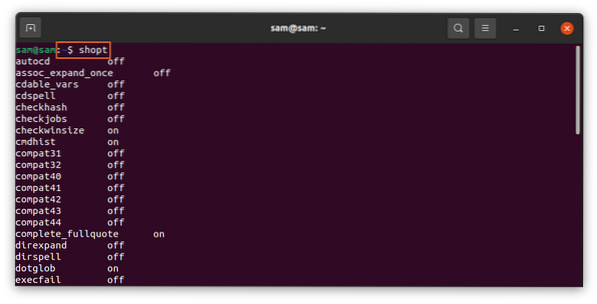
Всі ці варіанти також можуть бути представлені у вигляді стовпців. Для цього введіть таку команду:
$ shopt | стовпець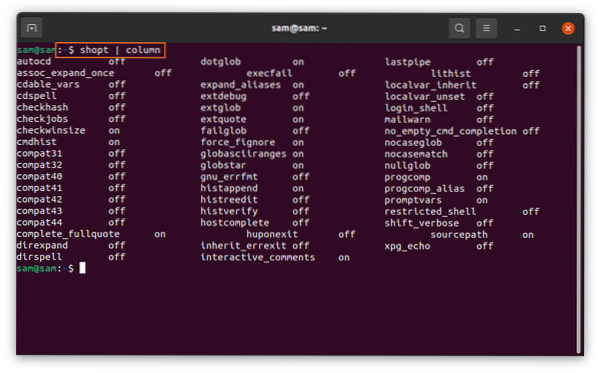
Пошук покупок в Linux
Використовуйте таку команду, щоб надрукувати керівництво Bash:
$ людина башПотім виконайте наведену нижче команду:
/ assoc_expand_once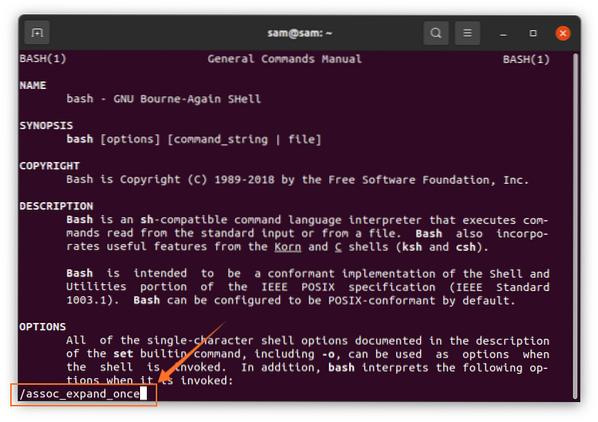
Це забезпечить детальний огляд наявних “шоп”Варіанти.
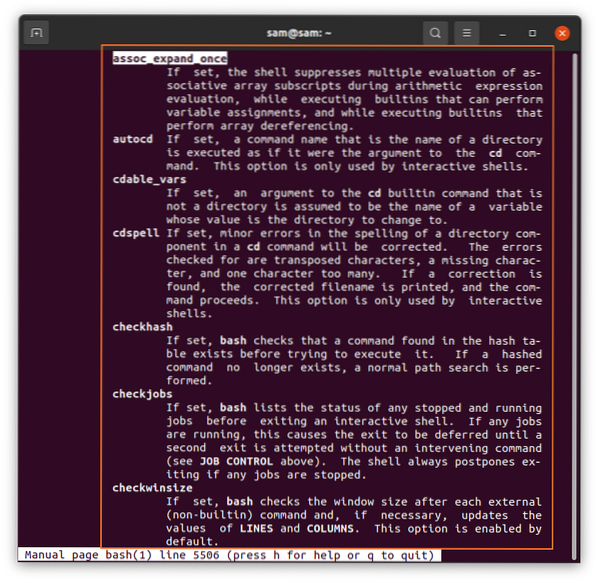
Увімкнення та вимкнення параметрів команди “shopt”
Щоб увімкнути та вимкнути опції, пов'язані зшоп”, Використовуйте“-s”Встановити та“-u”, Щоб скасувати / вимкнути будь-яку опцію. Як обговорювалося раніше, деякі параметри вже будуть ввімкнені та вимкнені за замовчуванням. Введіть таку команду, щоб перевірити всі включені параметри:
$ shopt -s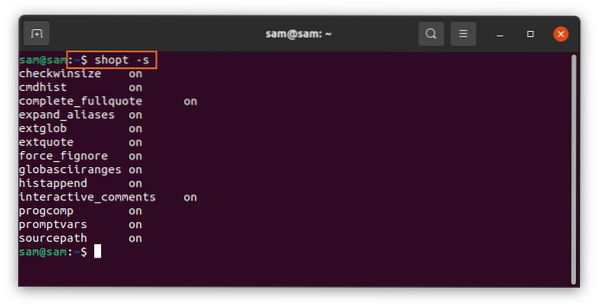
Щоб вимкнути будь-яку увімкнену опцію, просто скористайтеся її назвою зі списку. Наприклад, ви б використали таку команду, щоб вимкнути “додайте”Варіант:
$ shopt -s hispappend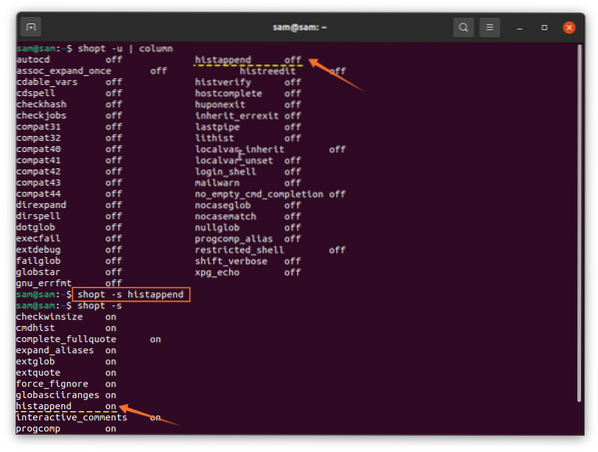
Щоб вимкнути всі параметри, виконайте таку команду:
$ shopt -u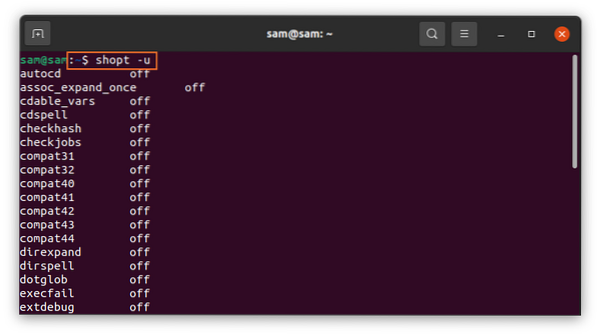
Щоб отримати висновок у формі стовпця, використовуйте команду, представлену нижче:
$ shopt -s | стовпець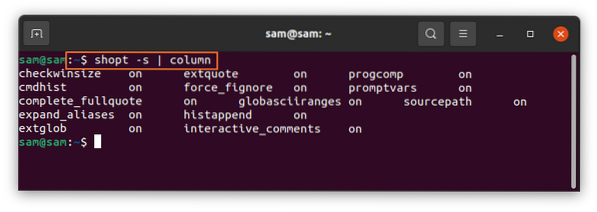
Нарешті, щоб перевірити відключені служби у формі стовпця, використовуйте таку команду:
$ shopt -u | стовпець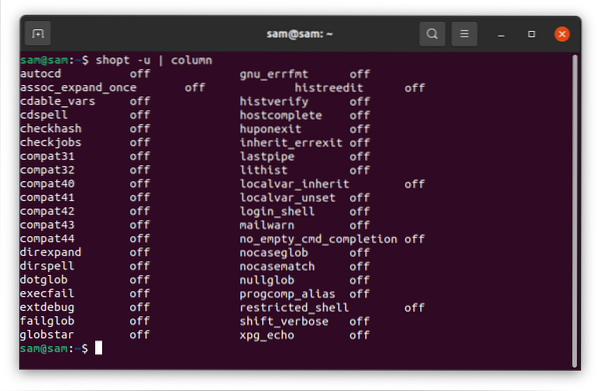
Тепер давайте увімкнемо “cmdhist”Варіант. Для цього ми використаємо команду, наведену нижче:
$ shopt -u cmdhist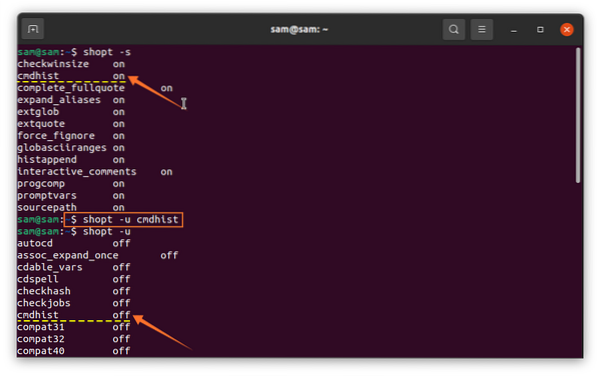
Ці зміни можна перевірити за допомогою “шоп”З командою“-s”Та“-u”Варіанти. Далі ми обговоримо деякі інші варіанти, пов’язані з цією командою, та їх функціональні можливості.
Увімкнення опції “histverify” за допомогою команди shopt
“перевірити”Команда негайно виконує команду з історії команд. Цей варіант "вимкнено”За замовчуванням, щоб перевірити, чи ввімкнено цю опцію, видайте таке:
$ shopt histverify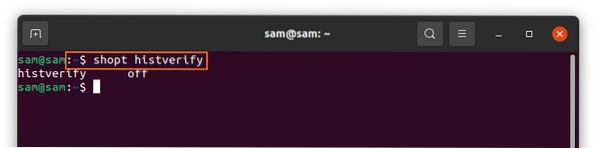
Щоб увімкнути цю опцію, скористайтеся наведеною нижче командою:
$ shopt -s histverify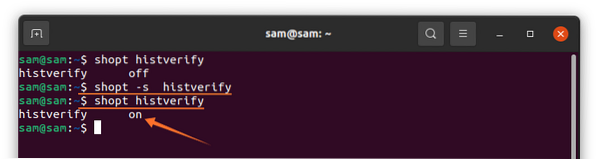
Тепер, коли перевірку історії було ввімкнено, замість негайного виконання команди “перевірити,”Команда буде показана першою для перевірки. Наприклад, якщо ви введете “!783"У терміналі на виході спочатку буде показано"783-йКоманда з історії перед її виконанням.
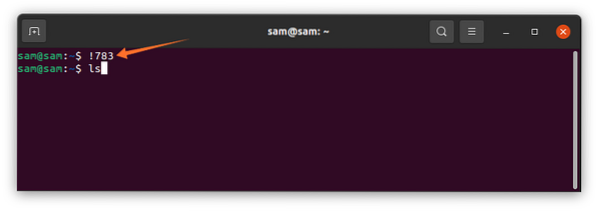
Щоб перевірити кількість усіх команд в історії, введіть “історії”У терміналі.
Увімкнення опції “cdspell” за допомогою команди shopt
Ще одним варіантом, який можна використовувати для зміни налаштувань оболонки, є опція “cdspell”. Опція “cdspell” автоматично виправляє будь-які орфографічні помилки в команді. Щоб увімкнути цю опцію, виконайте таку команду:
$ shopt -s cdspellТепер ви також можете змінити каталог малими літерами:
$ cd фотографії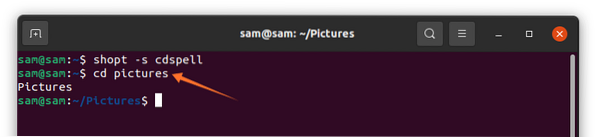
Увімкнення Escape Sequences за допомогою команди “echo”
Іншим важливим налаштуванням для ввімкнення є команда “xpg_echo”. Увімкнення цієї команди дозволить команді echo інтерпретувати символи втечі, такі як параметри “\ n” та “\ t”.
Щоб встановити цю команду, використовуйте наступне:
$ shopt -s epg_echoЩоб перевірити цю команду, видайте таке:
$ echo “Привіт, це \ n linuxhint.com ”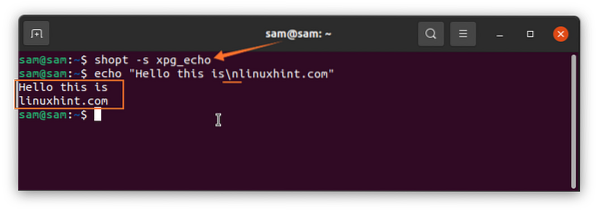
Як зробити зміни постійними
Поки що зміни, внесені нами за допомогою терміналу, не є постійними, але їх можна зробити постійними за допомогою простої команди. Виконайте в терміналі таку команду:
$ gedit .bashrcПісля виконання вищевказаної команди відкриється файл. Тут можна включити будь-який варіант покупки, щоб зробити зміни постійними, як показано на малюнках нижче:
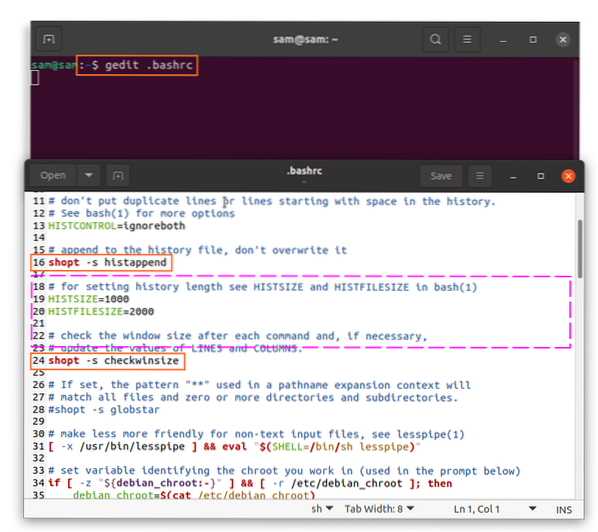
Висновок
Ця стаття показала вам, як використовувати команду “shopt” та як змінювати налаштування цієї команди. Команда "shopt" може використовуватися для ввімкнення та вимкнення різних налаштувань Bash для зміни його функціональних можливостей за замовчуванням. Ця команда також містить багато варіантів, але не обов’язково мати справу з кожним варіантом, і багато з них, мабуть, вас не зацікавлять. Більшість доступних опцій "shopt" корисні лише для старих дистрибутивів. Ознайомтеся з посібником Bash, щоб дізнатись більше про кожен з вищеописаних варіантів та вирішити, які варіанти максимально використають ваш досвід.
 Phenquestions
Phenquestions


